Se você queria usar o ambiente de desktop Unity7 em sua máquina Arch Linux, veja como instalar o ambiente Unity no Arch e derivados.
Rudra Saraswat, o mantenedor do sabor oficial do Ubuntu Unity, lançou um novo recurso que permite instalar a versão mais recente do ambiente de desktop Unity7 em seu computador Arch Linux.
Segundo ele:
“Muitas pessoas queriam usar o Unity no Arch e nos perguntaram sobre isso em vários canais/grupos do Ubuntu Unity, então pensei em trabalhar nisso, especialmente agora que estou desenvolvendo ativamente o Unity7.”
Então, se você estava esperando para instalar e aproveitar o ambiente de desktop Unity7 em sua máquina Arch Linux, a espera finalmente acabou graças ao Ubuntu Unity desenvolvido Rudra Saraswat, que conseguiu empacotar e portar o desktop Unity7 para o Arch Linux.
Para conseguir isso, ele criou um repositório personalizado com todos os pacotes necessários, permitindo que você instale a versão mais recente e melhor do desktop Unity7 no Arch Linux com algumas etapas fáceis, conforme descrito nos parágrafos abaixo ou no blog de Rudra.
Siga as instruções acima para instalá-lo, mas esteja ciente de que haverá conflitos com seu ambiente de área de trabalho (por exemplo, GNOME), portanto, é recomendável executar uma nova instalação do Arch Linux usando o perfil de área de trabalho xorg.
Como instalar o ambiente Unity no Arch e derivados
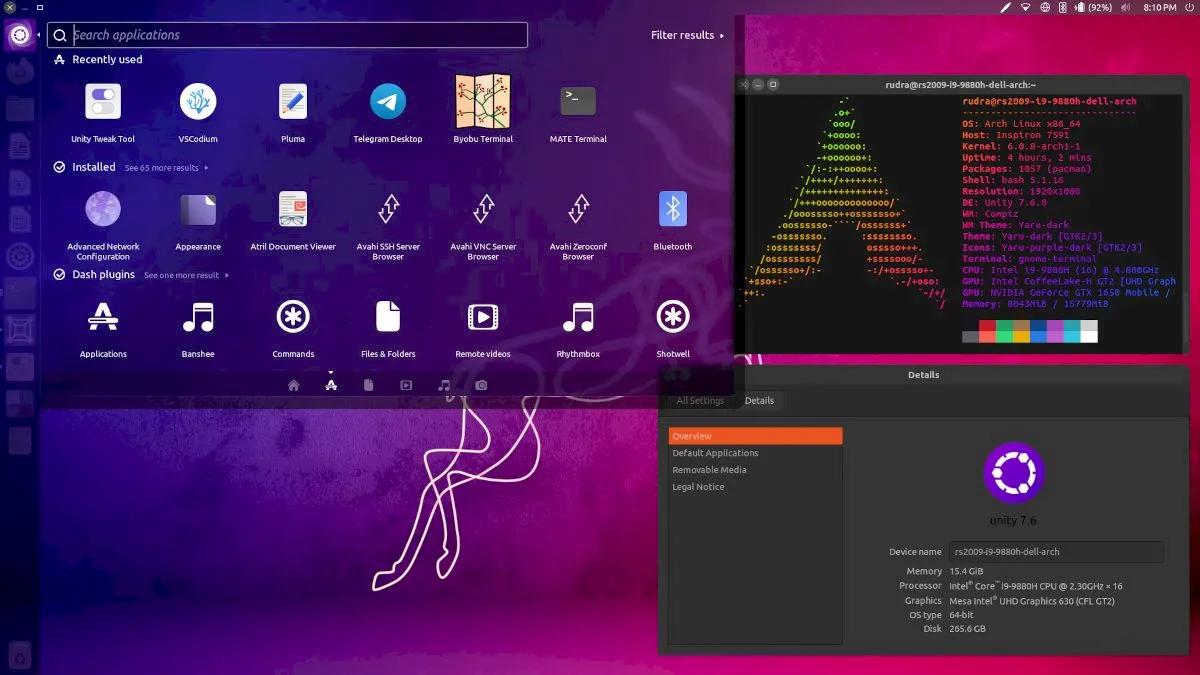
Para instalar a versão mais recente do ambiente de desktop Unity7 em seu computador Arch Linux, primeiro você terá que adicionar a chave do repositório ao chaveiro pacman executando os dois comandos abaixo em um emulador de terminal.
curl https://unity.ruds.io/repo.key | sudo pacman-key --add -sudo pacman-key --lsign-key 3FB6809130A5DB7FEntão, você precisa editar o arquivo /etc/pacman.conf para adicionar o repositório onde os pacotes Unity7 estão armazenados. Para fazer isso, abra seu emulador de terminal favorito e execute o comando sudo nano /etc/pacman.conf. Role para baixo até ver o repositório [community] e adicione as seguintes linhas logo acima dele.
[arch-unity]
SigLevel = Required DatabaseOptional
Server = https://unity.ruds.io/arch-unity
Agora é hora de instalar o ambiente de desktop Unity7. Para fazer isso, basta executar o seguinte comando no emulador de terminal.
sudo sh -c "pacman -Syyu; pacman -S unity-meta"
Depois que todos os pacotes forem baixados e instalados, você terá que habilitar o LightDM como gerenciador de exibição padrão executando o primeiro comando abaixo, o que só é possível se você fizer login em um terminal virtual usando o atalho de teclado Ctrl+Alt+F1.
sudo systemctl enable --now lightdm
Você também pode usar um gerenciador de exibição diferente, como o SDDM, se o LightDM não for sua preferência.
É isso, aproveite seu novíssimo ambiente de desktop Unity7 no Arch Linux!
Veja também
Você também pode instalar o programa usando esse outro tutorial:
Como instalar o ambiente Unity no Ubuntu 20.04 LTS
Como instalar o ambiente Unity no Ubuntu 18.04 ou superior